点击这个 链接关注 Linux公社官方微信,关注后回复数字149797。即可得到网友的分享密码。
如果取消关注Linux公社公众号,即使再次关注,也将无法提供本服务!
链接:https://pan.baidu.com/s/1jIy5SZ8 密码:获得见上面的方法,地址失效请在下面留言。
------------------------------------------分割线------------------------------------------
这个安装教程只是个简单版,没有设置oinstall、dba、grid等用户组,安装也是基本上都用的默认设置,没有手动新建数据库之类的,而且是装在虚拟机上的。如果只是自己开发用的话,没问题。我安装完了以后硬盘占用24.2G,大家在装的时候注意虚拟机的硬盘大小。
一、修改root账户密码sudo passwd
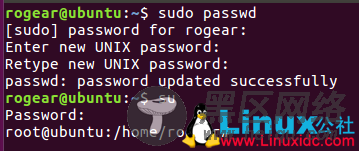
sudo apt-get update
sudo apt-get install openjdk-8-jdk
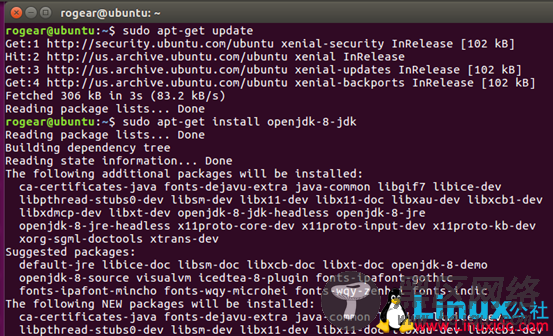
安装一个编辑器(这个不是必须的)
sudo apt-get install vim
编辑profile
cd /etc
sudo vim profile
在文件中加入以下内容
export JAVA_HOME=/usr/lib/jvm/java-8-openjdk-amd64
export JRE_HOME=${JAVA_HOME}/jre
export CLASSPATH=.:${JAVA_HOME}/lib:${JRE_HOME}/lib
export PATH=${JAVA_HOME}/bin:$PATH
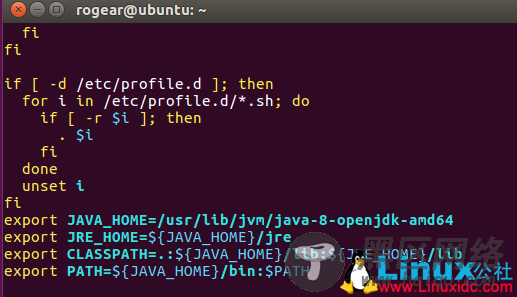
按"Esc"输入":wq"保存并退出
测试下jdk是否安装成功
Java -version
三、安装依赖sudo apt-get -y install lesstif2
sudo apt-get -y install lesstif2-dev
(这两个包是32位包,需要换源安装:
su
cd /etc/apt/sources.list.d
echo "deb raring main restricted universe multiverse" > ia32-libs-raring.list
apt update
apt-get -y install lesstif2 lesstif2-dev
)
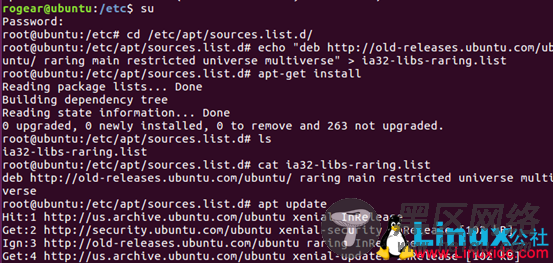
把源换回来
rm -rf ia32-libs-raring.list
apt update
退出root账户
exit
继续安装剩下的依赖
sudo apt-get -y install automake autotools-dev binutils bzip2 elfutils expat gawk gcc gcc-multilib g++-multilib lib32ncurses5 lib32z1 ksh less lib32z1 libaio1 libaio-dev libc6-dev libc6-dev-i386 libc6-i386 libelf-dev libltdl-dev libxm4 libodbcinstq4-1 libodbcinstq4-1:i386 libpth-dev libpthread-stubs0-dev libstdc++5 make openssh-server rlwrap rpm sysstat unixodbc unixodbc-dev unzip x11-utils zlibc
安装这个需要点时间(这是一个吐血的历程,原本是一个一个安装,还要查看安装结果。本人将这一堆依赖处理成了一个语句,这些包亲测没问题)
四、配置环境用下面的命令查询系统的参数
/sbin/sysctl -a | grep sem
/sbin/sysctl -a | grep file-max
/sbin/sysctl -a | grep aio-max
/sbin/sysctl -a | grep ip_local_port_range
/sbin/sysctl -a | grep rmem_default
/sbin/sysctl -a | grep rmem_max
/sbin/sysctl -a | grep wmem_default
/sbin/sysctl -a | grep wmem_max
/sbin/sysctl -a | grep shmall
/sbin/sysctl -a | grep shmmax
/sbin/sysctl -a | grep shmmni
将查询出来的参数填入下面对应的地方
fs.aio-max-nr = 65536
fs.file-max = 242293
kernel.shmall = 18446744073692774399
kernel.shmmax = 18446744073692774399
kernel.shmmni = 4096
kernel.sem = 32000 1024000000 500 32000
net.ipv4.ip_local_port_range = 32768 60999
net.core.rmem_default = 212992
net.core.rmem_max = 212992
net.core.wmem_default = 212992
net.core.wmem_max = 212992
如果版本和我的一样的话可以直接复制上面这些内容
修改sysctl.conf文件
sudo vim sysctl.conf
将上面的内容加到sysctl.conf的后面
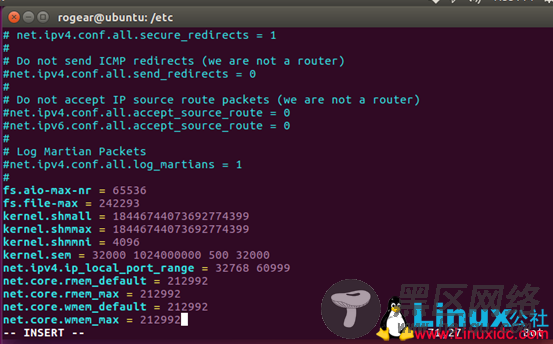
更新内核参数
sysctl –p
添加用户的内核限制(我的用户名是rogear)
cd security/
sudo vim limits.conf
将以下内容加到文件后面
rogear soft nproc 2047
rogear hard nproc 16384
rogear soft nofile 1024
rogear hard nofile 65536
rogear soft stack 10240
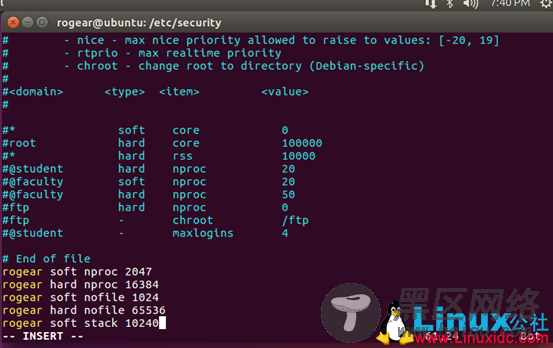
创建文件夹
mkdir /home/rogear/tools
mkdir /home/rogear/tools/oracle11g
配置oracle的环境变量
sudo vim /etc/profile
将下面内容加到文件后面
export ORACLE_BASE=/home/rogear/tools/oracle11g
export ORACLE_HOME=$ORACLE_BASE/product/11.2.0/dbhome_1
export ORACLE_SID=orcl
export ORACLE_UNQNAME=orcl
export NLS_LANG=.AL32UTF8
export PATH=${PATH}:${ORACLE_HOME}/bin/:$ORACLE_HOME/lib64
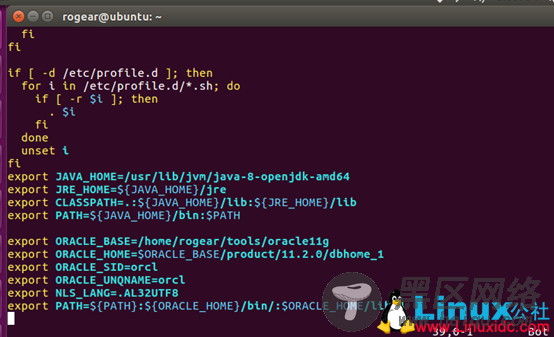
更新参数
source /etc/profile
欺骗oracle的安装设置
sudo mkdir /usr/lib64
sudo ln -s /etc /etc/rc.d
sudo ln -s /lib/x86_64-linux-gnu/libgcc_s.so.1 /lib64/
sudo ln -s /usr/bin/awk /bin/awk
sudo ln -s /usr/bin/basename /bin/basename
sudo ln -s /usr/bin/rpm /bin/rpm
sudo ln -s /usr/lib/x86_64-linux-gnu/libc_nonshared.a /usr/lib64/
sudo ln -s /usr/lib/x86_64-linux-gnu/libpthread_nonshared.a /usr/lib64/
sudo ln -s /usr/lib/x86_64-linux-gnu/libstdc++.so.6 /lib64/
sudo ln -s /usr/lib/x86_64-linux-gnu/libstdc++.so.6 /usr/lib64/
切换root账户
su

